標準ツールバーにあったコマンドをリボンに登録するには
リボンのユーザー設定
2016/07/25 00:05:39
標準ツールバーのコマンドを登録するためのグループを作成したら、今度はWord 2016 for Macでそのツールバーを再現してみましょう。まず、Word 2011の標準ツールバーのコマンドがそれぞれどこにあるか確認し、登録する方法について説明します。
はじめに
Word 2011にあったかつての標準ツールバーを下の図に示します。ただし、Word 2016 for Macで廃止や仕様変更されたコマンドがあるので、そのままそっくり実現することは難しいです。Word 2003に近いコマンドになるでしょう。
- 新規作成
- テンプレートから新規作成
- 開く
- 保存
- 印刷→クイック印刷
- 切り取り
- コピー
- 貼り付け
- 書式のコピー/貼り付け
- 元に戻す
- やり直し
- 編集記号の表示/非表示
- サイドバーの表示/非表示
- ツールパレットの表示/非表示
- メディアブラウザーの表示/非表示
- ズーム
- ヘルプ
操作方法
- [基本的なコマンド]一覧より[新規作成]を選択して追加します。
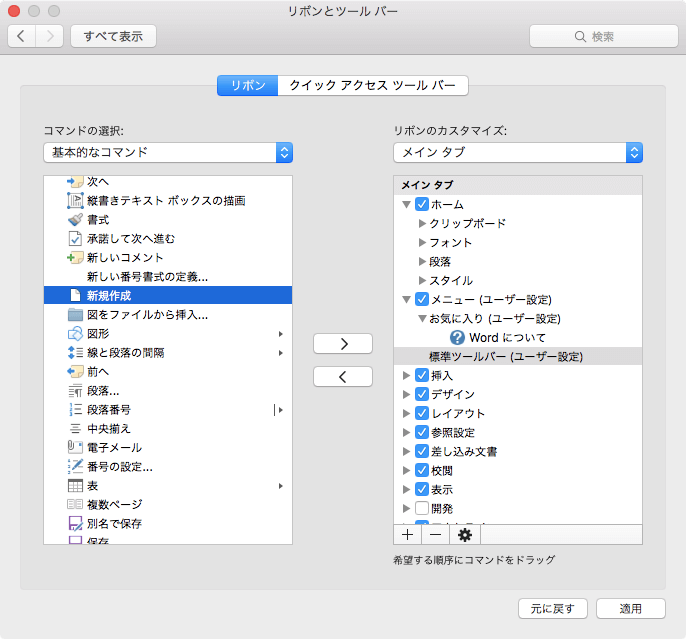
- [新規作成]コマンドが追加されたら、どんどん追加していきます。
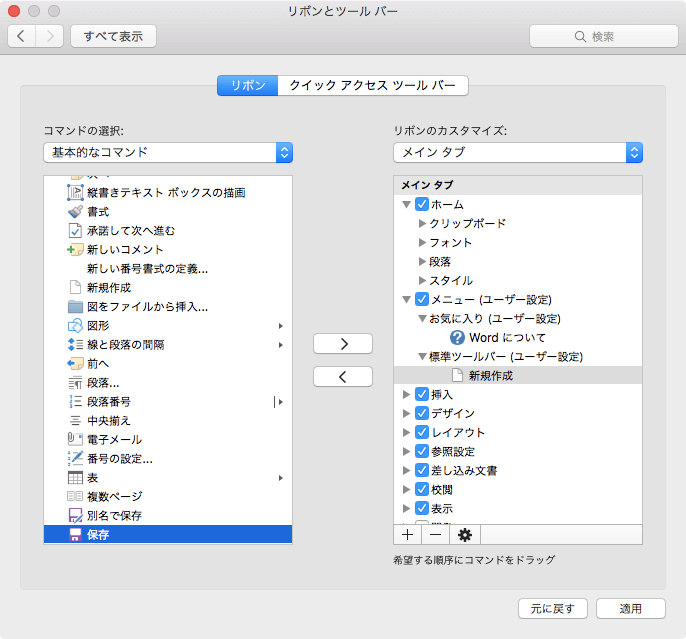
- 追加した後に赤いアイコンをクリックすると、確認メッセージが表示されるので[適用]ボタンをクリックします。
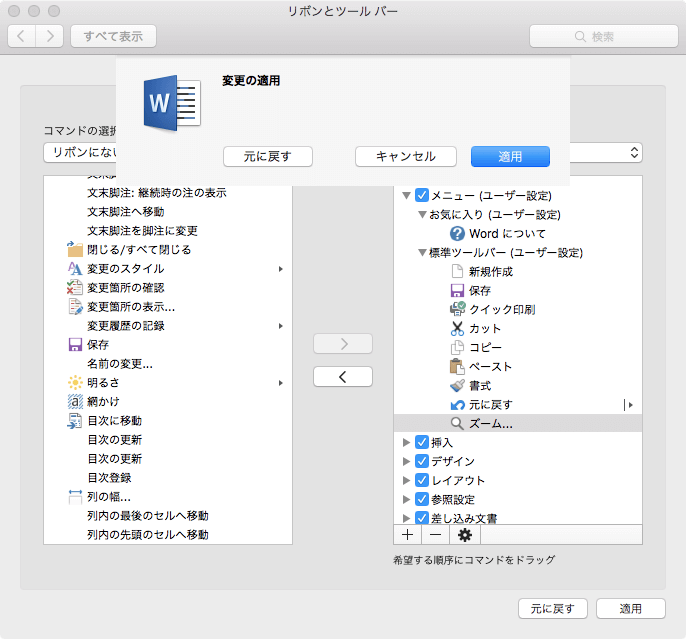
- ユーザー設定のリボンに追加したコマンドが反映されました。
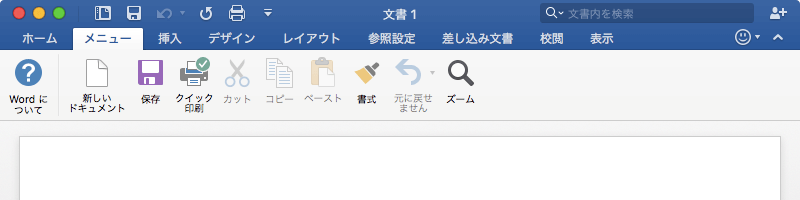
※執筆環境:Microsoft Word for Mac バージョン 15.24
スポンサーリンク
INDEX

